修复:现在无法访问 Windows SmartScreen
已发表: 2021-02-07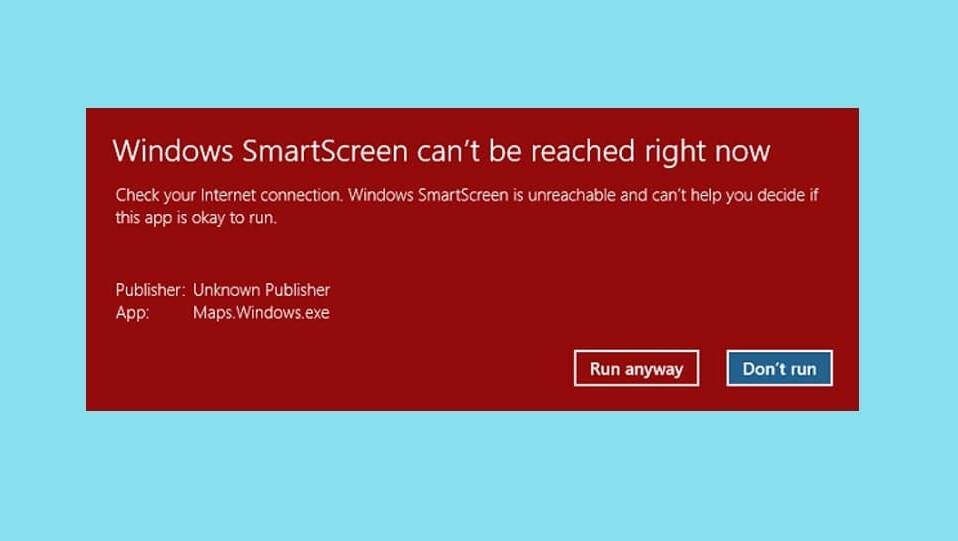
许多用户在尝试启动内置 Microsoft 应用程序(如警报、照片、地图、邮件等)时报告了 SmartScreen 程序的问题。显示错误消息“无法立即访问 Windows SmartScreen ”选项无论如何运行应用程序。 上述错误主要是由于互联网连接不佳或没有互联网连接造成的。 其他可能引发问题的原因包括错误配置的安全设置、SmartScreen 已被用户或最近安装的恶意软件应用程序禁用、来自代理服务器的干扰、SmartScreen 因维护而停机等。
随着通过互联网发生的网络钓鱼和病毒攻击数量的增加,微软不得不加强其游戏并保护其用户免受任何此类基于网络的攻击。 Windows SmartScreen 是每个版本的 Windows 8 和 10 上基于云的原生应用程序,可在通过 Microsoft Edge 和 Internet Explorer 上网时提供针对各种攻击的保护。 该应用程序阻止您访问恶意网站并从 Internet 下载任何可疑文件或应用程序。 SmartScreen 在确定某事的恶意性质时完全阻止它,并且当不确定某个应用程序时,将显示一条警告消息并让您选择继续或不继续。
无法访问 Windows SmartScreen 问题是一个容易修复的问题,本文讨论了所有可能的解决方案。
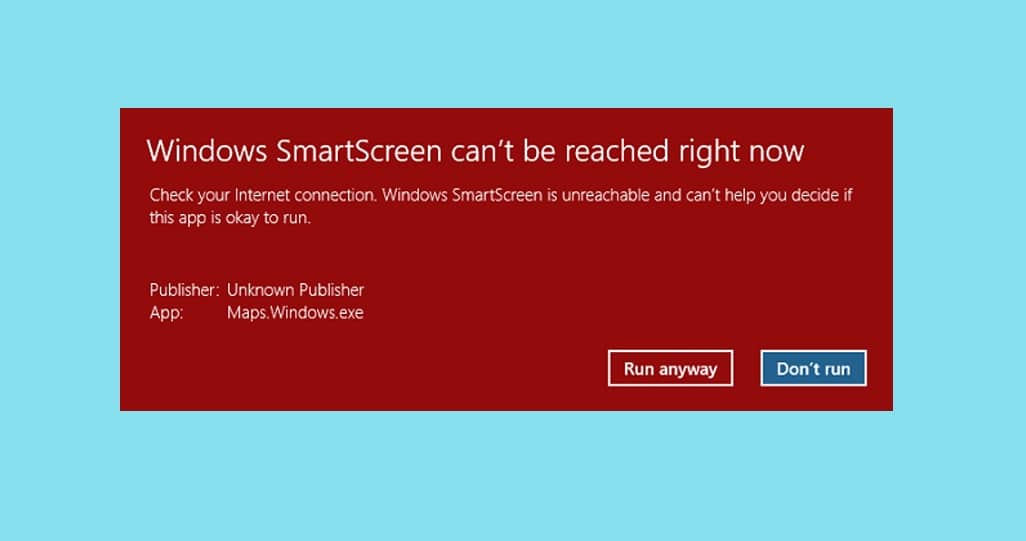
内容
- 修复:现在无法访问 Windows SmartScreen
- 方法 1:确保 SmartScreen 已启用并检查设置
- 方法 2:禁用代理服务器
- 方法 3:创建新用户帐户
修复:现在无法访问 Windows SmartScreen
修复 SmartScreen Can't be Reached 问题并不是很困难,只需逐个检查所有可疑的罪魁祸首即可完成。 您应该首先检查 SmartScreen 状态及其设置。 如果一切配置正确,请尝试禁用任何活动代理服务器并创建另一个 Windows 用户帐户。
首先,检查您的互联网连接并验证它是否正常工作。 由于 SmartScreen 是一个基于云的安全程序(SmartScreen 会根据报告的网络钓鱼和恶意站点的动态列表检查您访问的所有网站),因此稳定的连接是其运行的必要条件。 尝试断开以太网电缆/WiFi 一次,然后重新连接。 如果互联网不是导致问题的原因,请继续使用以下解决方案。
方法 1:确保 SmartScreen 已启用并检查设置
在转向任何高级解决方案之前,让我们确保您的计算机上没有禁用 SmartScreen 功能。 除此之外,您还需要检查 SmartScreen 设置。 用户可以选择是否希望 SmartScreen 过滤器扫描所有文件和应用程序、Edge 上的恶意网站和 Microsoft 应用程序。 为了获得最大的安全性并防止任何 Web 攻击,应为上述所有项目启用 SmartScreen 过滤器。
检查 SmartScreen 是否已启用
1. 按Windows 键 + R启动运行命令框,键入gpedit.msc并按Enter打开本地组策略编辑器。 (如果您的计算机中缺少组策略编辑器,请访问如何安装组策略编辑器。)
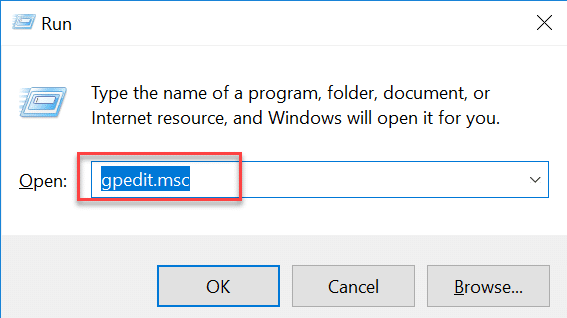
2. 使用左侧窗格中的导航菜单沿着以下路径前进(单击小箭头展开文件夹。)
计算机配置 > 管理模板 > Windows 组件 > 文件资源管理器
3. 现在,双击(或右键单击并选择编辑)配置 Windows Defender SmartScreen项目。
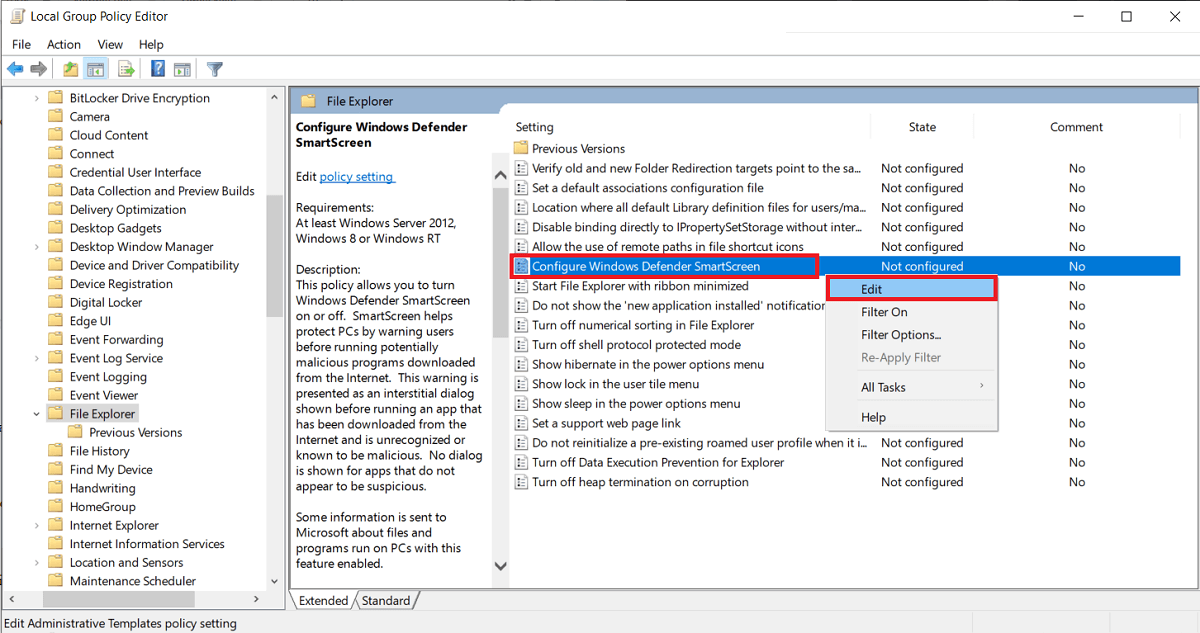
4. 在以下窗口中,确保已选择启用。 单击应用保存更改,然后单击确定退出。
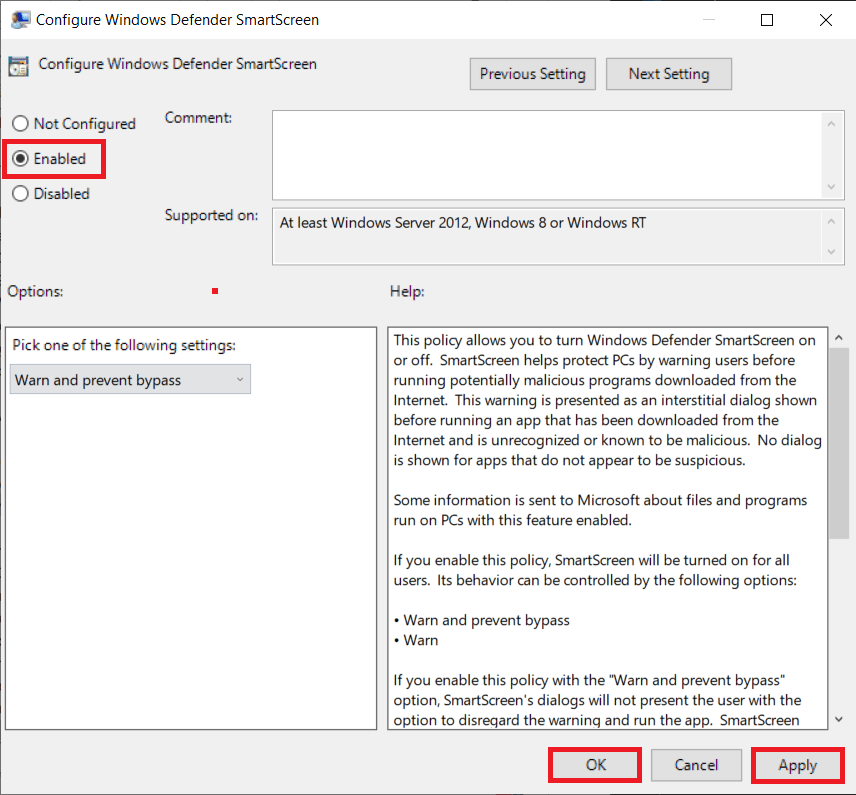
配置 SmartScreen 设置
1. 按Windows 键 + I启动Windows 设置。 点击更新和安全。
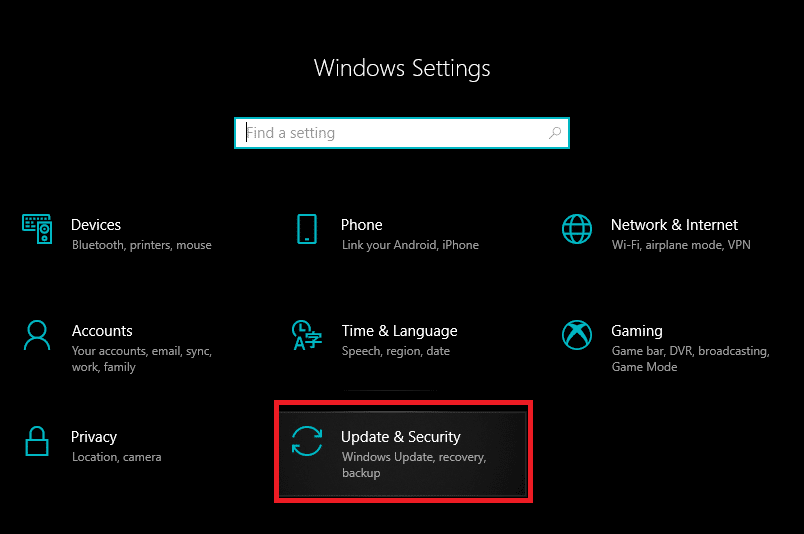
2. 使用左侧导航菜单,移至Windows 安全选项卡。
3. 单击右侧面板上的打开 Windows 安全按钮。
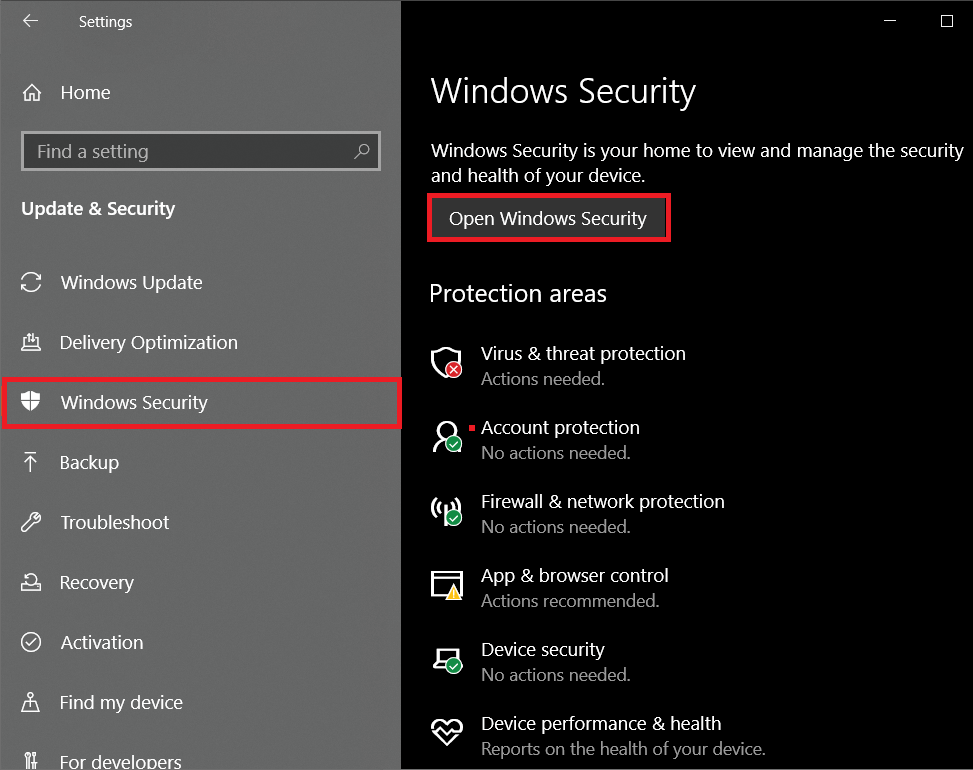

4. 切换到应用和浏览器控制选项卡,然后单击基于信誉的保护设置
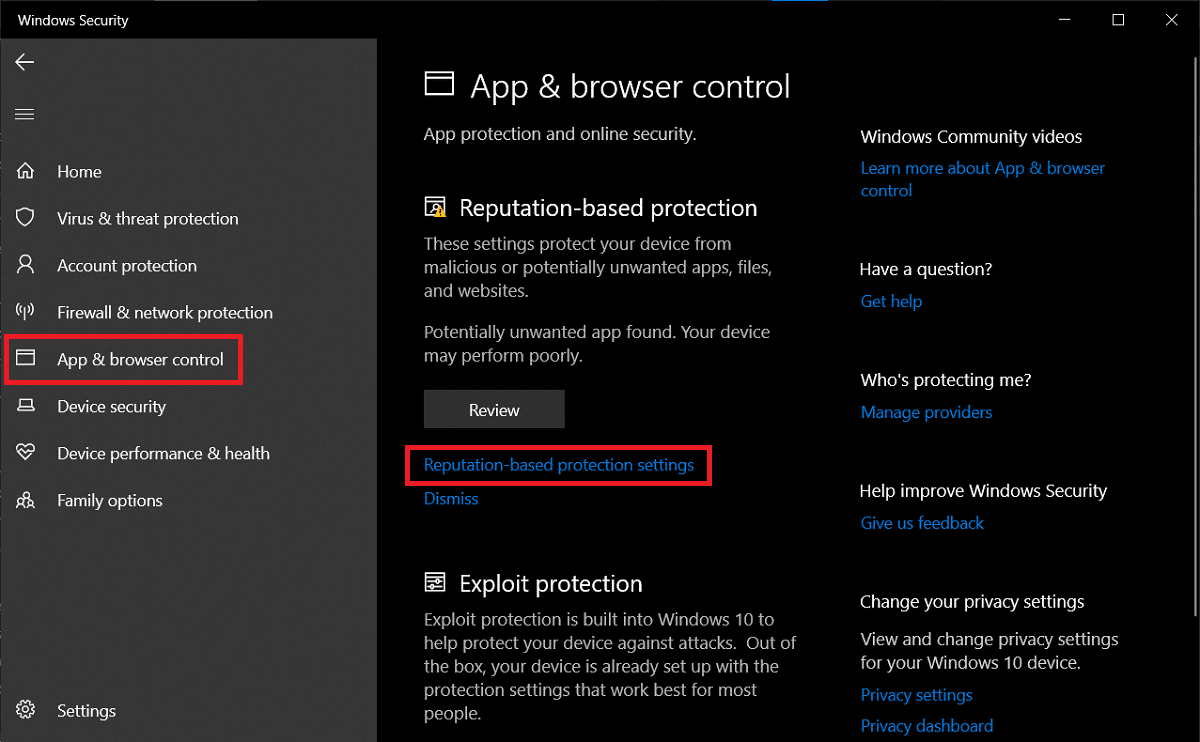
5. 确保所有三个选项(检查应用程序和文件、Microsoft Edge 的 SmartScreen 和可能不需要的应用程序阻止)切换都已打开。
6.重新启动计算机以应用 SmartScreen 设置更改。
另请阅读:在 Windows 10 中禁用数据收集(保护您的隐私)
方法 2:禁用代理服务器
许多用户已经能够通过关闭内置代理服务器来解决“无法立即访问 Windows SmartScreen”问题。 如果您还不知道,代理服务器是您和 Internet 之间的网关。 它们充当网络过滤器、防火墙、确保用户隐私并缓存经常访问的网站,这有助于缩短网页加载时间。 有时,代理服务器可能会干扰 SmartScreen 过滤器的运行并提示问题。
1. 再次启动Windows 设置,这一次,打开网络和 Internet设置。
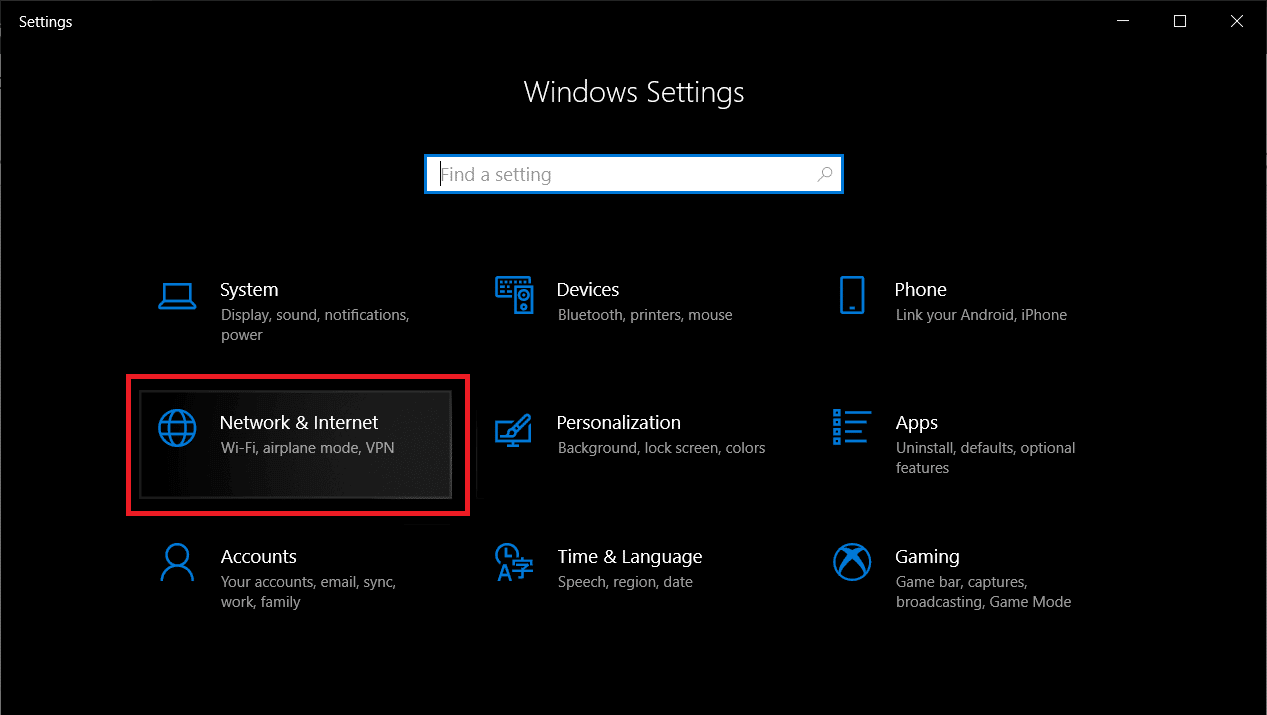
2. 移动到代理选项卡并打开右侧面板上自动检测设置下的开关。
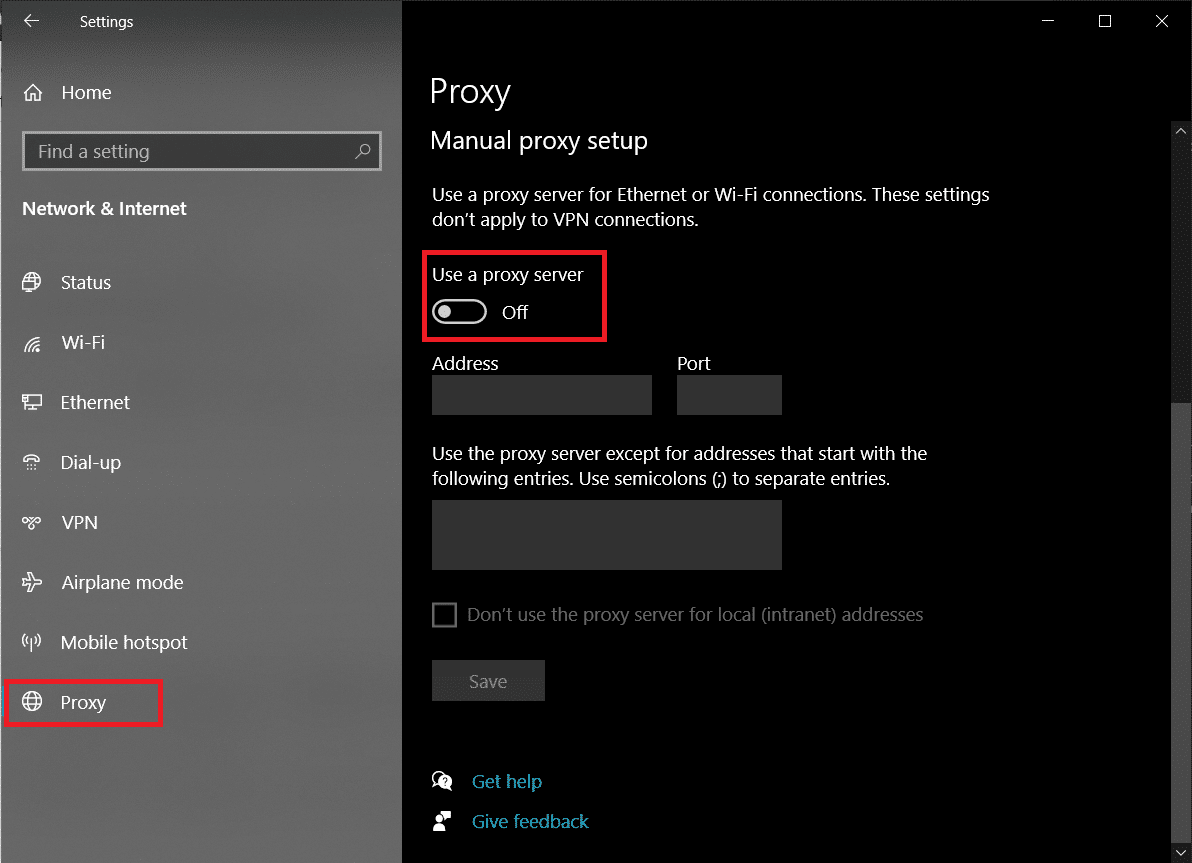
3. 接下来,关闭手动代理设置下的“使用代理服务器”开关。
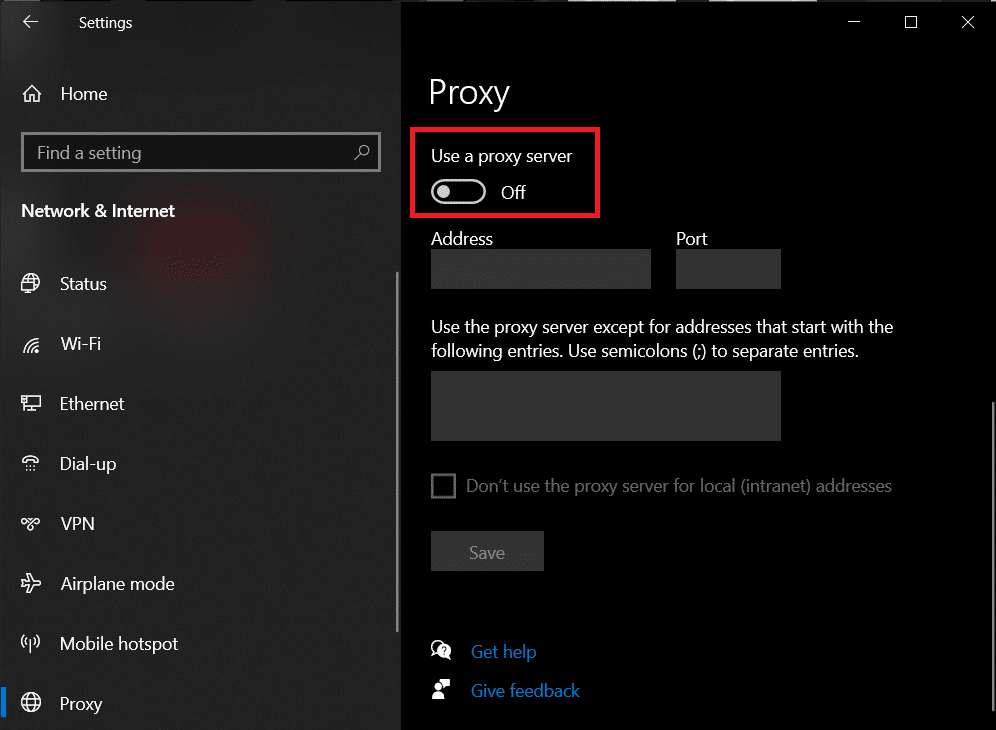
4. 关闭设置窗口并重新启动计算机。 检查 SmartScreen 错误是否仍然存在。
方法 3:创建新用户帐户
某些不一致或您当前帐户的自定义设置很可能是 SmartScreen 问题背后的罪魁祸首,因此创建一个新的用户帐户将有助于提供一个全新的状态。 但是,您在一段时间内设置的自定义设置将被重置。
1. 再次打开设置并点击账户。
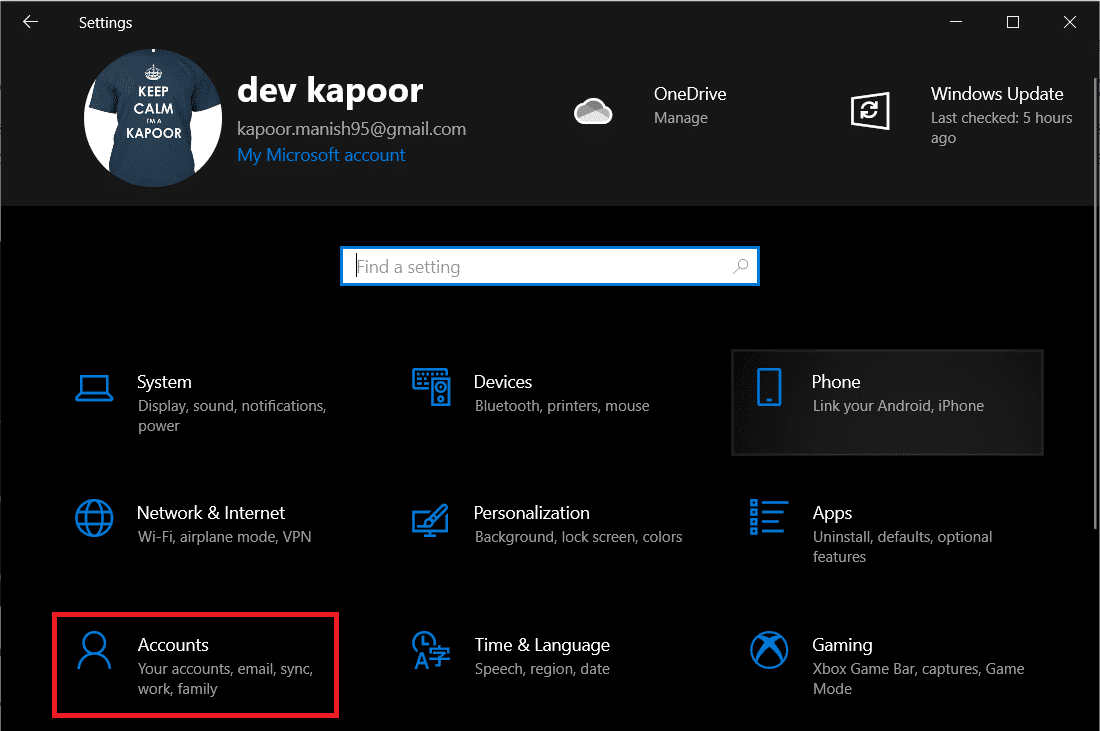
2. 选择家庭和其他用户页面上的添加其他到此 PC选项。
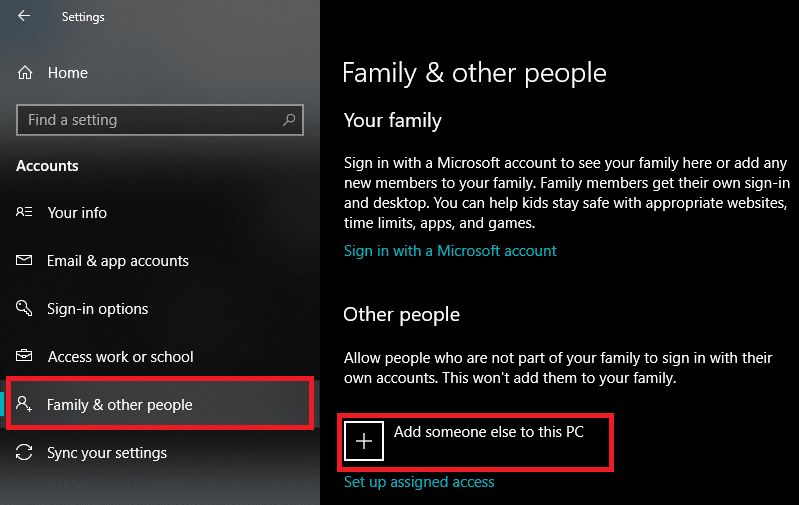
3. 在以下弹出窗口中,单击我没有此人的登录信息超链接。
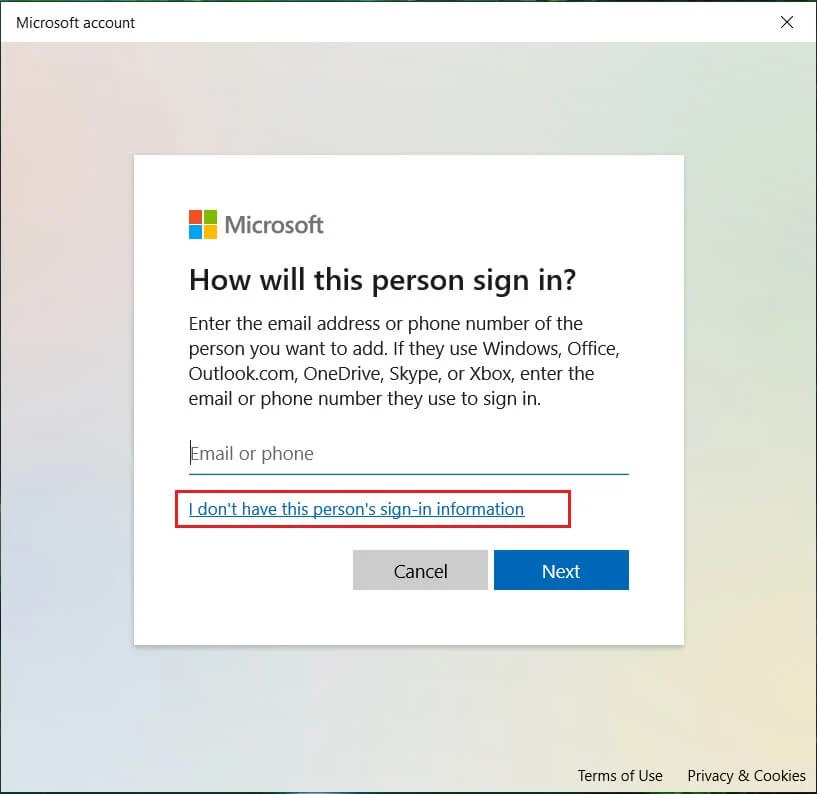
4. 输入新帐户的邮件地址或使用电话号码,然后单击下一步。 您甚至可以获得一个全新的电子邮件地址或在没有 Microsoft 帐户(本地用户帐户)的情况下继续操作。
5. 填写其他用户凭据(密码、国家和出生日期),然后单击下一步完成。
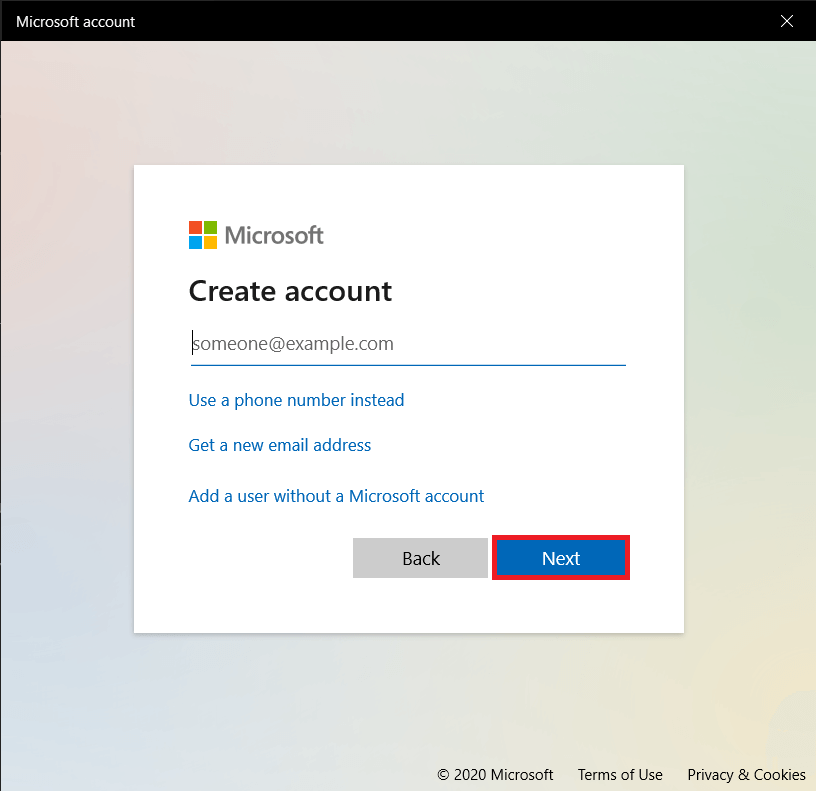
6. 现在,按Windows 键启动“开始”菜单并单击您的个人资料图标。 退出您当前的帐户。
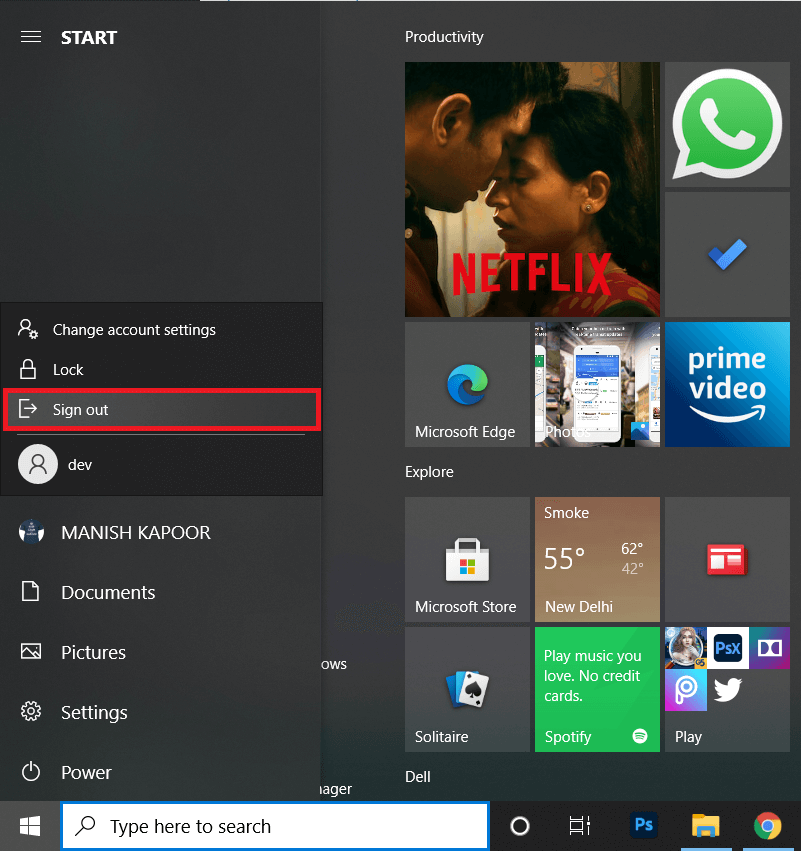
7. 从登录屏幕登录您的新帐户并验证Windows SmartScreen 问题是否仍然存在。
受到推崇的:
- 在 Windows 10 中禁用 SmartScreen 筛选器
- 修复 Windows 10 上的通用 PnP 监视器问题
- 修复服务主机:诊断策略服务高 CPU 使用率
- 如何在 Windows 中删除 System32 文件夹?
这就是本文的内容,我们希望本文对您有所帮助,并且您能够修复 Windows SmartScreen Can't Be Reached Right Now错误。 如果没有,请在评论中与我们联系,我们将进一步帮助您。
